Passaporto Tinder non funzionante? Risolto
27 aprile 2022 • Archiviato in: Consigli sui telefoni utilizzati di frequente • Soluzioni comprovate
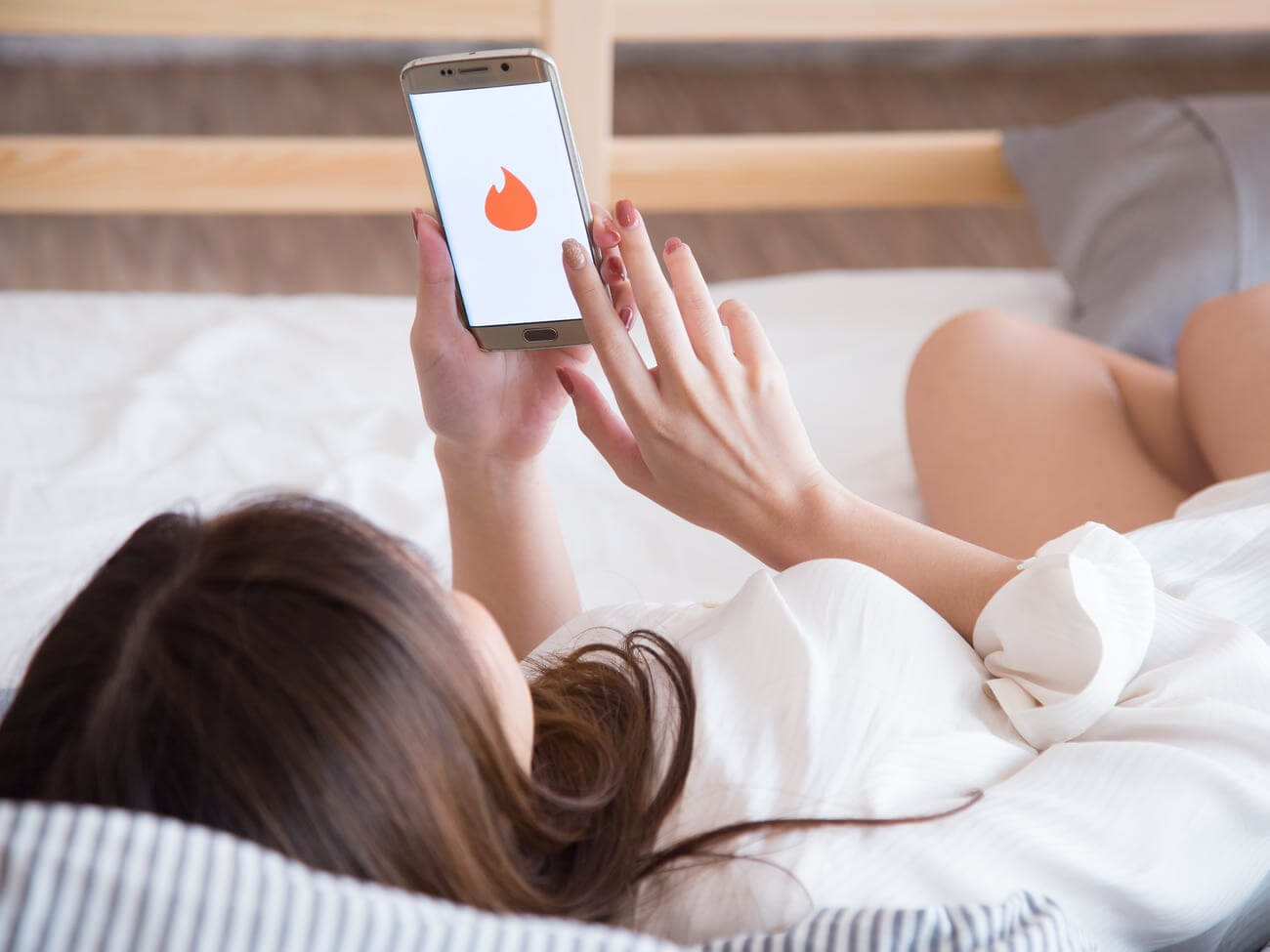
La funzione Tinder Passport è un'elegante funzionalità premium che ti consente di scorrere e cercare single nella tua posizione fisica, in qualsiasi parte del mondo. Se viaggi in un'altra parte del mondo e vuoi entrare in contatto con membri in quella zona, puoi farlo facilmente.
Questa funzione funzionerà solo con le persone che si sono abbonate a Tinder Plus e Tinder Gold. Tuttavia, non puoi utilizzare Tinder Passport se non ti abboni, come possiamo cambiare la posizione su Tinder per incontrare più amici. Un'altra cosa da notare è che puoi utilizzare il passaporto Tinder solo per cercare persone nella tua area geografica.
Quindi cosa succede quando non puoi viaggiare in un'area in cui desideri cercare? Se non hai membri di Tinder nella tua zona, è normale che tu voglia cercare in altre aree. Se queste aree sono lontane da te, Tinder Passport non funzionerà. Allora cosa farai?
Parte 1: Perché il passaporto Tinder non funziona?
La prima cosa che devi affrontare è perché Tinder Passport non funziona in primo luogo. Ecco alcuni dei motivi per cui è così:
Posizione
Il motivo principale per cui l'app Tinder non funziona è a causa della funzione di localizzazione. Puoi visitare tutte le città che vuoi, ma dovrai essere fisicamente nella zona.
C'è una certa recinzione geografica intorno alle città. Ad esempio, puoi essere a New York, il che ti permette di cercare i cantanti nella zona, ma non puoi vedere i single a Londra. Devi essere fisicamente a Londra per farlo.
Rete
Un altro motivo per cui il tuo passaporto Tinder non ti consentirà di scorrere e trovare single è una connessione Internet scadente. La funzione di scorrimento richiede una buona connessione per poter scorrere. Le carte che scorri portano immagini e molte informazioni sui singoli che ti vengono mostrati. Una connessione Internet scadente non consentirà a questo di funzionare correttamente.
Sottoscrizione
Assicurati sempre che il tuo periodo di abbonamento sia aggiornato. Se il tuo abbonamento scade, non potrai utilizzare Tinder Passport.
L'app si arresta in modo anomalo
Tinder, come tutte le altre app, a volte si arresta in modo anomalo quando la utilizzi. Assicurati che il tuo dispositivo mobile disponga di risorse sufficienti per eseguire l'app. Potrebbe anche essere necessario aggiornare l'app in modo da utilizzare le ultime funzionalità di Tinder Passport.
Parte 2: soluzioni dettagliate per riparare il passaporto di esca che non funziona
Affinché Tinder funzioni correttamente, dovresti assicurarti che i problemi sopra descritti siano stati risolti.
Posizione – Risolto
Tinder Passport dipende dalla posizione fisica del tuo dispositivo. Devi aggiungere o inserire la tua posizione sull'app, ma se la tua geolocalizzazione sul dispositivo non corrisponde, l'app non funzionerà.
Per risolvere il problema della posizione, puoi utilizzare uno strumento di spoofing della posizione virtuale come dr. Fone posizione virtuale . Questo è un potente strumento che può teletrasportare il tuo dispositivo in qualsiasi parte del mondo, quindi puoi andare avanti e scorrere per singolo in quelle aree.
Caratteristiche del dott. fone posizione virtuale – iOS
- Puoi teletrasportarti facilmente e istantaneamente in qualsiasi parte del mondo e trovare single di Tinder in quelle aree.
- La funzione Joystick ti consentirà anche di spostarti nella nuova area come se fossi effettivamente lì.
- Puoi virtualmente fare una passeggiata in taxi, andare in bicicletta o prendere un autobus, quindi Tinder Passport crede che tu sia residente nella zona.
- Qualsiasi app che richiede dati di geolocalizzazione, come Tinder Passport, verrà facilmente falsificata utilizzando Dr. fone posizione virtuale – iOS.
Una guida passo passo per teletrasportare la tua posizione usando dr. posizione virtuale Fone (iOS)
Scarica e installa Dr. fone dalla pagina di download ufficiale. Ora avvia gli strumenti e accedi alla schermata principale.

Cerca il modulo "Posizione virtuale" e quindi fai clic su di esso. Una volta attivato, collega il tuo dispositivo al tuo computer. Assicurati di utilizzare il cavo USB originale in dotazione per evitare errori.

Quando il tuo dispositivo viene riconosciuto sulla mappa, vedrai la tua posizione fisica effettiva appuntata su di esso. Se la posizione non riflette la tua posizione fisica, puoi risolverla facendo clic sull'icona "Centra su" che si trova nella parte inferiore dello schermo del tuo computer. Ora vedrai la posizione fisica corretta della mappa.

Nella barra in alto dello schermo, vai a trovare la terza icona e quindi fai clic su di essa. Questo metterà il tuo dispositivo in modalità "teletrasporto". Ecco una casella vuota in cui digiterai la posizione dell'area in cui vuoi teletrasportarti. Fai clic sul pulsante "Vai" e il tuo dispositivo verrà immediatamente elencato come nell'area che hai digitato.
L'immagine qui sotto mostra come apparirebbe la tua posizione sulla mappa se digitassi Roma, Italia.

Una volta che il tuo dispositivo è elencato nella nuova area, ora puoi avviare Tinder Passport e potrai vedere tutti i singoli membri che si trovano nell'area.
Per rimanere in giro e chattare con questi membri, dovrai rendere questa la tua posizione "permanente". Puoi farlo cliccando su "Sposta qui". In questo modo, la tua posizione rimane contraffatta anche quando esci dall'app. In questo modo, le tue conversazioni non scompaiono quando torni.
Nota che quando ti sposti da una posizione all'altra, i single nella posizione da cui ti sei allontanato potranno vedere il tuo profilo solo per le prossime 24 ore.

Ecco come verrà visualizzata la tua posizione sulla mappa.

Ecco come verrà visualizzata la tua posizione su un altro dispositivo iPhone.

Rete – Risolto
Controlla la tua connessione Internet e assicurati che i tuoi dati Wi-Fi o mobili abbiano un segnale forte. A volte potrebbero esserci problemi con il tuo ISP, quindi chiamalo e scopri se la loro connessione ha qualche problema.
I virus possono anche alterare le impostazioni di connessione, quindi assicurati di avere un ottimo strumento antivirus sul tuo dispositivo mobile.
Abbonamento – risolto
Verifica se il tuo abbonamento è attualmente pagato. La maggior parte delle persone dimentica di rinnovare gli abbonamenti, soprattutto se non è impostato per il rinnovo automatico. Dopo aver rinnovato l'abbonamento, puoi tornare a utilizzare Tinder Passport come al solito.
Risorse – Risolto
Devi assicurarti di avere abbastanza RAM sul tuo dispositivo per eseguire l'app Tinder Passport. Esistono molte app di potenziamento della memoria che rimuoveranno la spazzatura dal tuo dispositivo e libereranno spazio. Potrebbe anche essere necessario spostare alcune app sulla scheda SD per liberare la memoria interna per l'utilizzo di app pesanti.
Insomma
Tinder Passport è un ottimo modo per incontrare persone nella tua zona. Ottieni una scheda riepilogativa con immagini e altre informazioni che ti consente rapidamente di saperne di più sul singolo visualizzato. Puoi quindi scorrere verso destra per accettare o verso sinistra per ignorare la persona. A volte, Tinder Passport non funzionerà per i motivi sopra menzionati. Puoi seguire le soluzioni elencate per farlo funzionare ancora una volta. Il problema principale con Tinder Passport è la posizione del dispositivo. Puoi usare il dott. fone virtual location per risolvere i problemi relativi alla posizione, quindi vai avanti e incontra i single nella zona desiderata

Alice MJ
redattore personale